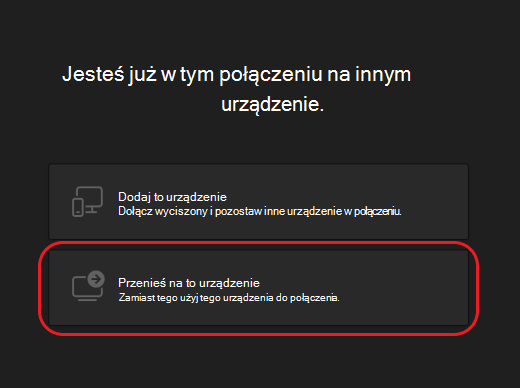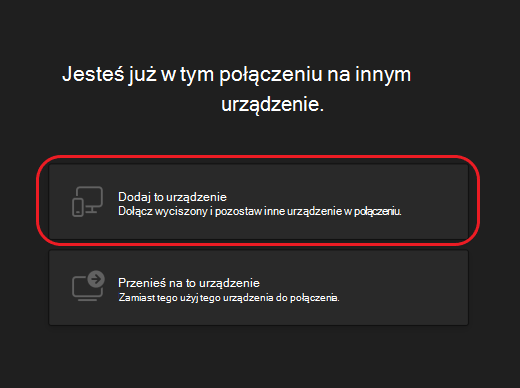Dołączanie do połączenia w aplikacji Microsoft Teams na drugim urządzeniu
Jeśli dołączysz do połączenia w aplikacji Teams na jednym urządzeniu, możesz dołączyć do niego na innym urządzeniu w tym samym czasie.
Może się to przydać, jeśli na przykład prowadzisz rozmowę telefoniczną na komputerze przenośnym, ale na telefonie lub tablecie znajduje się zawartość, którą chcesz udostępnić.
Możesz przełączyć połączenie na drugie urządzenie lub zachować oba urządzenia w połączeniu.
Uwagi:
-
Ta funkcja jest dostępna dla następujących typów połączeń: VoIP, PSTN i Połączenie grupowe.
-
Ta funkcja jest obecnie obsługiwana tylko na platformach aplikacji Teams dla komputerów stacjonarnych i urządzeń przenośnych.
-
Ta funkcja jest domyślnie włączona dla wszystkich użytkowników. Nie są dostępne żadne kontrolki ani zasady administratora.
Przełączanie połączenia z jednego urządzenia na drugie
Podczas połączenia na jednym urządzeniu otwórz aplikację Teams na drugim (urządzenie, do którego chcesz przenieść połączenie).
W górnej części ekranu drugiego urządzenia zostanie wyświetlony komunikat informujący, że aktualnie prowadzisz połączenie na innym urządzeniu, i z pytaniem, czy chcesz dołączyć do połączenia na tym urządzeniu.
-
Wybierz pozycję Dołącz.
-
Aplikacja Teams udostępni Ci dwie opcje: Dodaj to urządzenie i Przenieś na to urządzenie. Wybierz pozycję Przenieś na to urządzenie.
-
Będziesz mieć możliwość ustawienia preferencji audio i wideo dla połączenia na nowym urządzeniu. Następnie wybierz pozycję Dołącz. Po nawiązaniu połączenia na nowym urządzeniu pierwsze urządzenie opuści połączenie.
Uwaga: Możesz przełączać jeden raz z jednego urządzenia do drugiego podczas połączenia. Przenoszenie więcej niż raz nie jest obecnie obsługiwane.
Dodawanie drugiego urządzenia do połączenia
Podczas połączenia na jednym urządzeniu otwórz aplikację Teams na drugim. W górnej części ekranu zostanie wyświetlony komunikat informujący, że aktualnie prowadzisz połączenie na innym urządzeniu, i z pytaniem, czy chcesz dołączyć do połączenia na tym urządzeniu.
-
Wybierz pozycję Dołącz.
-
Następnie zostaną wyświetlone dwie opcje: Dodaj to urządzenie i Przenieś do tego urządzenia. Wybierz pozycję Dodaj to urządzenie.
Aplikacja Teams automatycznie wyciszy mikrofon na drugim urządzeniu, zanim wejdzie w połączenie, aby zapobiec wystąpieniu efektu echa. Po dołączeniu będzie można włączyć lub wyłączyć mikrofon i kamerę stosownie do potrzeb.
W przypadku obu urządzeń w trakcie połączenia możesz teraz udostępniać zawartość z jednego z nich.